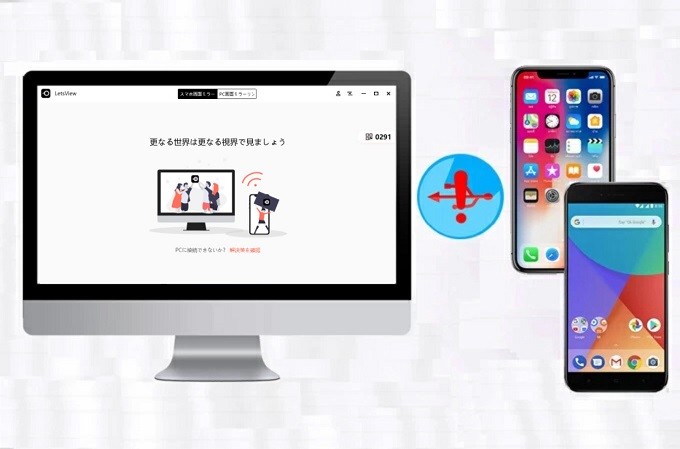
多くのユーザーはAndroid・iOSデバイスがWi-Fi経由でLetsViewに接続できない問題の解決策を探しているのでしょう。
☛ このガイドは解決策について紹介させていただきます。
Android・iOSがWi-Fi経由でLetsViewに接続できない問題の解決策
基本的な解決策
- スマホとパソコンを同じWiFiネットワークに接続します。
- スマホ、パソコン、ルーターを再起動して再試行してください。
- パソコンからLetsViewを再起動して、再試行してください。
ミラーリングコードが間違って入力されていないかを確認
ミラーリングコードで接続する場合、ミラーリングコードが間違って入力されていないかを確認する必要があります。
- ミラーリングコードでお使いのiPhone・Androidをパソコンにミラーリングするとき、スマホでPCに表示されているミラーリングコードを入力しておく必要があります。
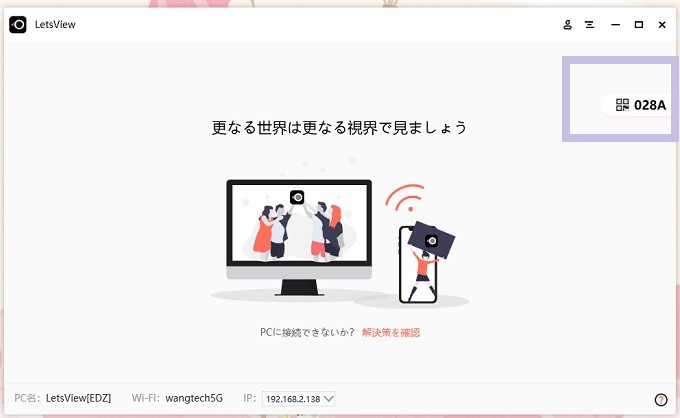
- パソコンの画面をスマホに出力したい場合、パソコンでスマホに表示されているミラーリングコードを入力してください。
- PC[A]の画面をPC[B]に出力したい場合、PC[B]でPC[A]に表示されているミラーリングコードを入力してください。

注意:現在では1台のデバイスのみをミラーリングできます。例えば、既にスマホをパソコンに出力した場合、他のスマホまたはパソコンの画面を出力できません。
PCのファイアウォールを確認
PCのファイアウォールがLetsViewをブロックしていないことを確認します。ブロックされていたら、手動で解除する必要があります。
✍解除する方法:
「コントロールパネル」>「システムとセキュリティ」>「Windows Defender ファイアーウォール」>「Windows Defender ファイアーウォールを介したアプリまたは機能を許可」をクリックして、「許可されたアプリ及び機能」でLetsViewを見つけてください。このアプリケーションがWindowsファイアウォールを介して通信できるようにするには、 「プライベート」と 「パブリック」というボックスにチェックを入れれば良いです。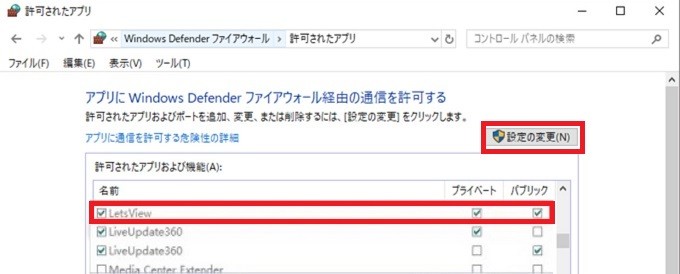
アンチウイルスソフト・Bonjour サービスを確認
1.アンチウイルスソフトウェアがLetsViewをブロックしていないことを確認します。または、アンチウイルスソフトウェアを閉じてから、もう一度試してください。
2.iPhoneなどのiOSがミラーリングできない場合、パソコンにiTunesをインストールしておいて、パソコンのタスクマネージャーを開いて、Bonjour サービスがあるかどうかを確認してください。キーボードの「Ctrl +Alt+Delete」を押すことやタスクバーを右クリックすることでタスクマネージャーを開きます。そして「サービス」でBonjourサービスを確認します。
- Bonjourサービスが実行中の場合は、右クリックして「再起動」を選択して再試行する必要があります。
- 停止している場合は、右クリックしてBonjourサービスを有効にする必要があります。
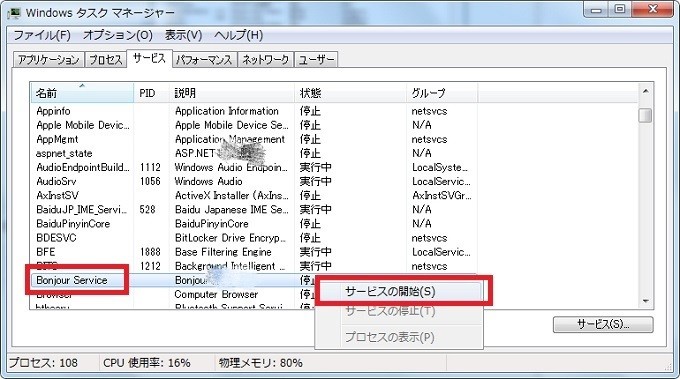
- 「サービス」にBonjourサービスがない場合は、BonjourサービスをPCにダウンロードしてインストールする必要があります。
3.パソコンでLetsViewの「設定」> 「ミラーリングサービス」をクリックして、AirPlay及びMiracastが有効になっているかどうかを確認します。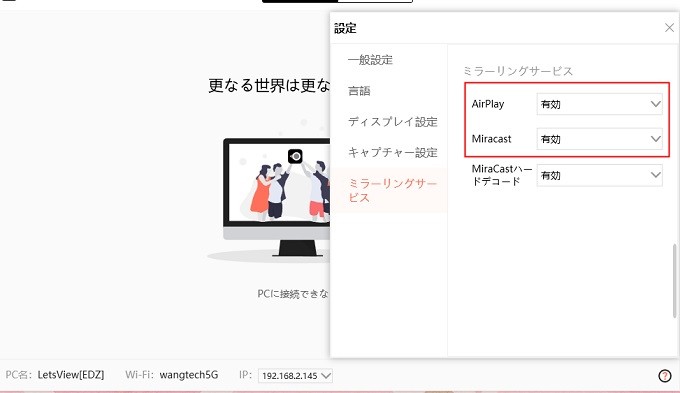
ルーター・仮想マシンの設定を確認
1.公衆または会社のWiFiを使用している場合、会社のルータが「APアイソレーション」をオンにしているか、またはWi-FiがLetsViewの使用中のポートをブロックしているかが接続できない原因かもしれません。この問題を解決するには、貴社のネットワーク管理者にご相談ください。
2.仮想マシンでLetsViewを実行している場合は、ネットワークの共有モードを「ブリッジモード」に変更します。
ネットワーク速度と設定を確認
ネットワーク速度を確認する
LetsViewの右上にあるボタンをクリックしてミラーリング環境確認を選択します。ネットワーク速度 (Web サイトなど、他のアプリケーションがネットワーク速度を占有している可能性があります。) を確認します。よりよい画面をミラーリングしたい場合は、5GのWi-Fiルーターを変更してください。
ネットワーク構成の確認
1. デスクトップ画面右下のネットワークアイコンを右クリックし、開かれたメニューから「ネットワークとインターネットの設定を開く」をクリックします。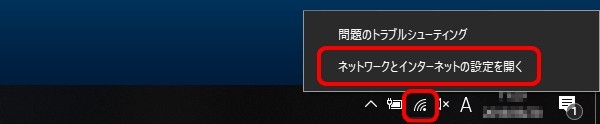
2. 「接続プロパティの変更」をクリックします。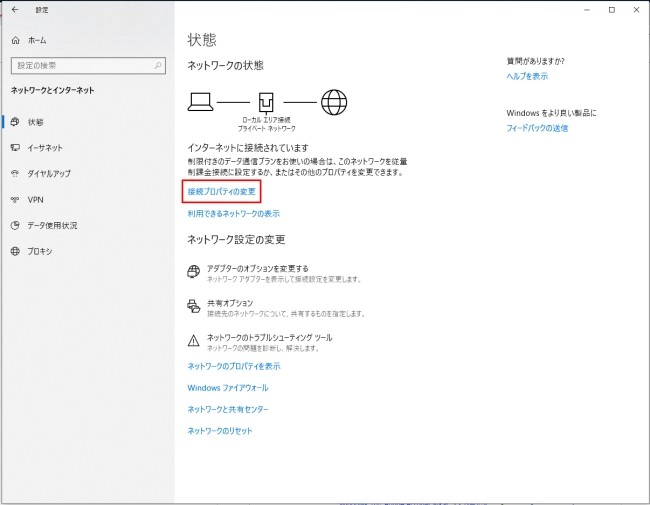
3. 「ネットワークプロファイル」を「パブリック」に変更します。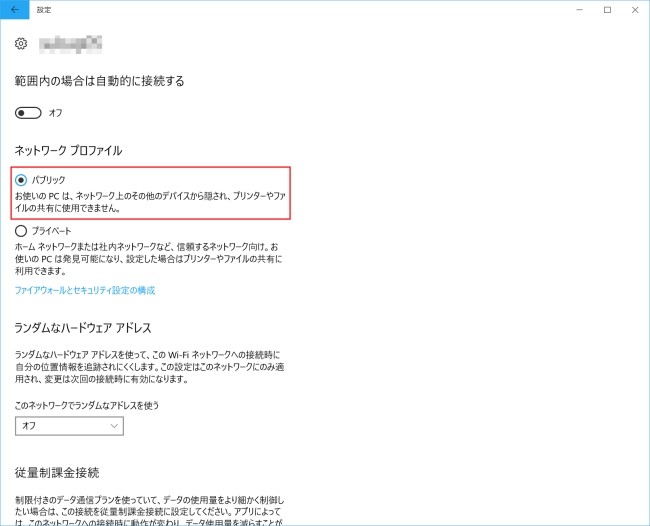
フィードバックの送信
上記の方法で問題を解決できない場合は、下の図を参照してフィードバックをお送りください。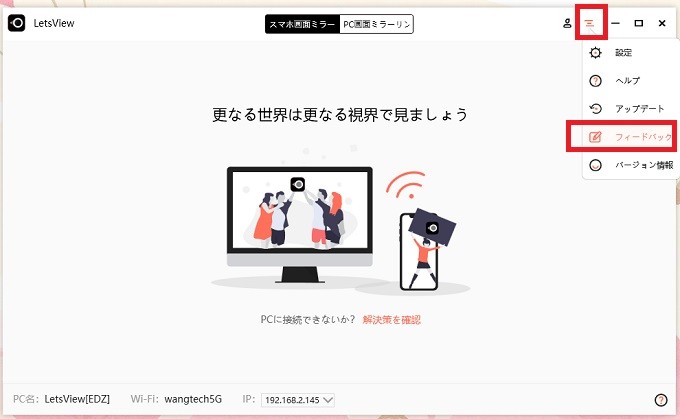
 LetsView
LetsView 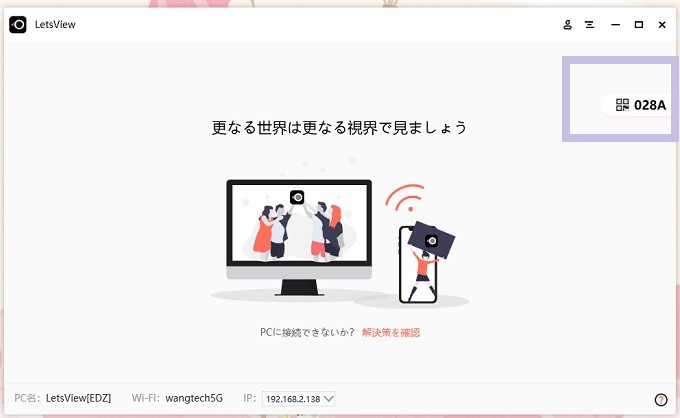

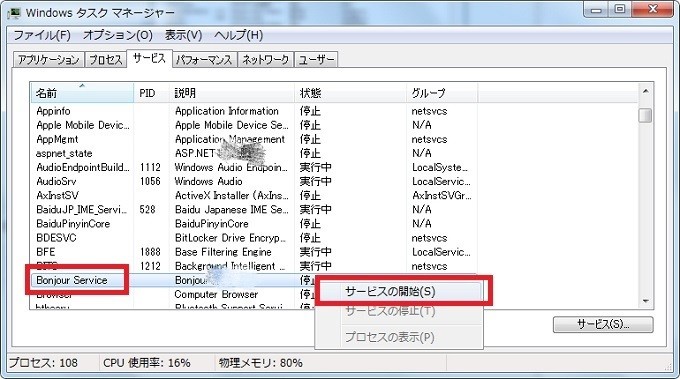










コメントを書く